趣百科小编新一今天为大家带来了关于“ppt快闪该如何制作”的全面攻略。制作一份引人注目的ppt快闪并不难,但需要一定的技巧和创意。在本文中,我们将分享一些实用的制作技巧和注意事项,帮助您轻松打造出精彩纷呈的ppt快闪作品。让我们一起来探索吧!
首先,制作PPT时要逐页展示内容,确保每一页清晰表达一个主题。在插入音频时,选择具有强烈节奏感的音频片段,并将其插入到第一页中。点击【插入】并选择音频文件,确保音频的节奏与幻灯片内容相呼应。
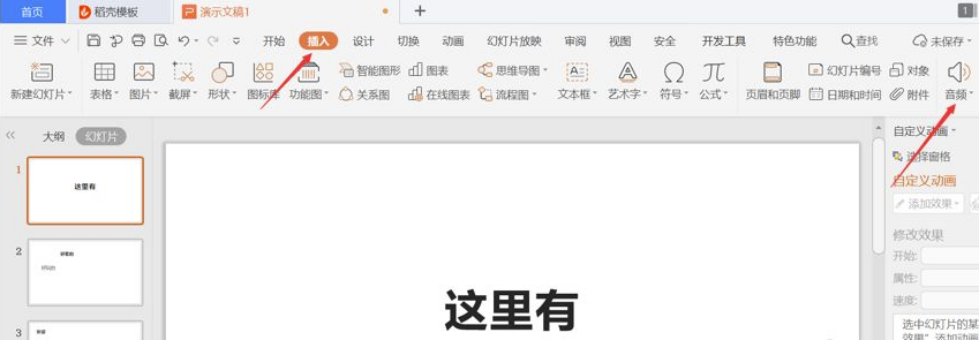
2.在插入音频后,还要设置一下,勾选【跨幻灯片播放】和【循环播放,直至停止】选项,同时为了美观,可以将小喇叭拖至外侧,使其播放时看不到。
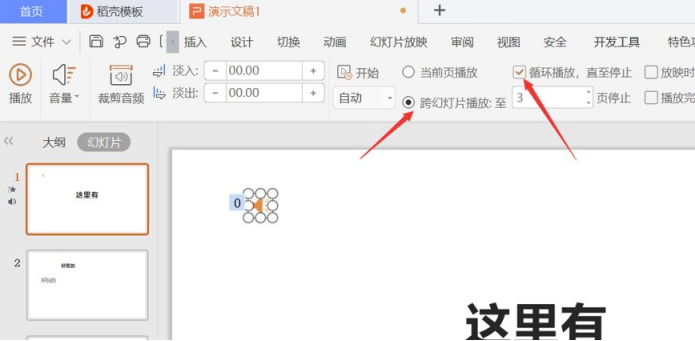
3.音乐搞定,接下来要添加适当的动画动作。点击【动画】,选择【飞入】;动画设置要干脆利落。
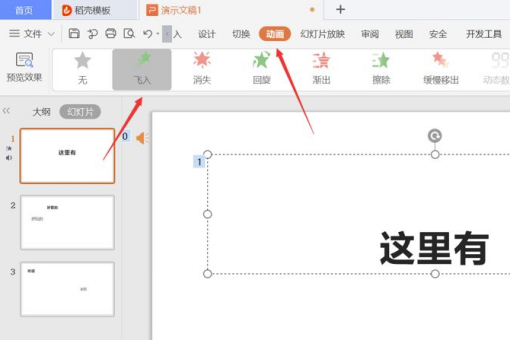
4.每一页动画设置好后,设置切片动画,并不是每一页均需切片动画,强调短语时才用。

5.设置幻灯片播放速度,反复磨合,直到节奏合适。
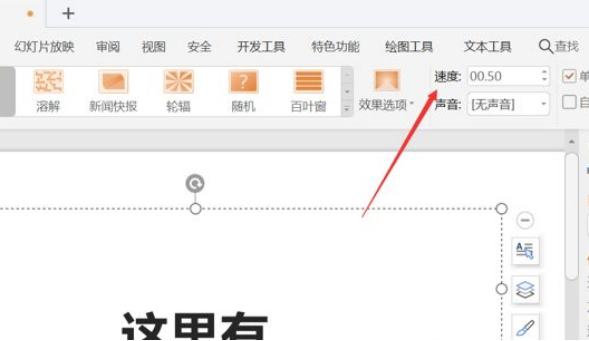
6.然后将幻灯片背景设置为黑色,字体改为白色,效果更好;这时快闪就大致做好了。
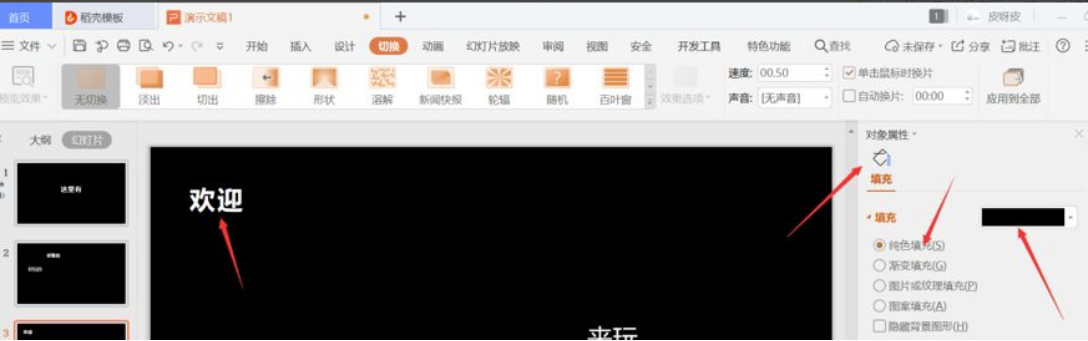
上面就是关于“ppt快闪该如何制作”这个问题的详细解决方式了,你都学会了吗?通过上面的方法,我们可以很轻松的在ppt中制作出快闪效果。当然,上述方法只是制作快闪效果的其中一种方法,还有很多方法都可以达到这样的效果哦,它们都在等着你去尝试呢,现在就打开电脑动起来吧!
以上就是ppt快闪该如何制作的详细内容,更多请关注小编网其它相关文章!

